
ক্যানন Lide 210 স্ক্যানার শুধুমাত্র ইনস্টল ড্রাইভার উপস্থিতিতে অপারেটিং সিস্টেমের সাথে সঠিকভাবে কাজ করবে। এই ধরনের সফটওয়্যার বিনা মূল্যে বিতরণ করা হয় এবং কখনো কখনো, আপডেট করা হয় যার কারণে ডিভাইস আরো স্থিতিশীল কাজ করে। খুঁজুন এবং স্ক্যানার উপরে উল্লিখিত আপলোড ফাইল চার উপায়ে এক হতে পারে। এর পরে, আমরা আপনাকে প্রতিটি সম্পর্কে বিস্তারিতভাবে বলতে হবে।
ক্যানন Lide 210 জন্য খুঁজে পেতে এবং ডাউনলোড ড্রাইভার
চারটি পদ্ধতিতে কর্মের অ্যালগরিদম উল্লেখযোগ্যভাবে ভিন্ন হয়, উপরন্তু, তারা দক্ষতা সব ভিন্ন এবং নির্দিষ্ট পরিস্থিতিতে উপযুক্ত। অতএব, আমরা প্রথমে পরামর্শ তাদের সব সঙ্গে পরিচিত পেতে, এবং শুধুমাত্র তারপর প্রদত্ত সুপারিশের সিদ্ধি যান।পদ্ধতি 1: ক্যানন উপর ডাউনলোডগুলি সেন্টার
ক্যানন নিজস্ব অফিসিয়াল ওয়েবসাইট রয়েছে। এখন পর্যন্ত, প্রত্যেক ব্যবহারকারীর, পণ্য সম্পর্কে প্রয়োজনীয় তথ্য জানতে পারেন তার বৈশিষ্ট্য এবং অন্যান্য উপকরণ সঙ্গে নিজেকে পরিচিত। এ ছাড়াও সমর্থন, যেখানে আপনি আপনার ডিভাইসে প্রয়োজনীয় ড্রাইভার ডাউনলোড করতে পারেন একটি অধ্যায়। প্রক্রিয়া নিজেই ভালো দেখায়:
ক্যানন প্রধান পৃষ্ঠাতে যান
- সাইটের প্রধান পৃষ্ঠায়, ডাউনলোড এবং সাহায্যের বিভাগ মাধ্যমে "ড্রাইভার" বিভাগে "সহায়তা" এবং পদক্ষেপ নির্বাচন করুন।
- আপনি সমর্থিত পণ্যগুলির একটি তালিকা প্রদর্শন করা হবে। আপনি এটা মধ্যে ক্যানন Lide 210 স্ক্যানার খুঁজে পেতে পারেন।
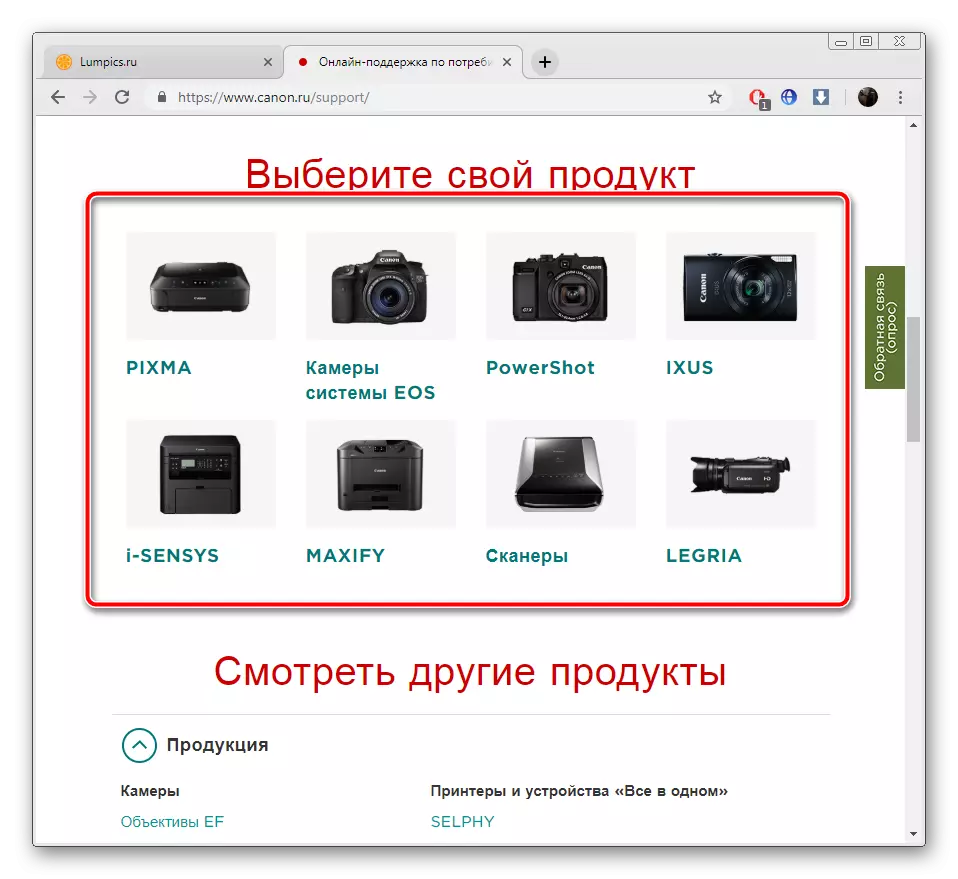
যাইহোক, আমরা একটি সার্চ স্ট্রিং ব্যবহার করে সুপারিশ। সেখানে মডেলের নাম লিখে শুরু এবং প্রদর্শিত ফলাফলের যান।
- এখন আপনি আপনার কম্পিউটারে ইনস্টল করা যদি এই প্যারামিটারটি স্বয়ংক্রিয়ভাবে নির্ধারণ করা হয় নি অপারেটিং সিস্টেম উল্লেখ করা উচিত নয়।
- Page Down চালান এবং উপর "ডাউনলোড" ক্লিক করুন।
- পরীক্ষা করে দেখুন এবং লাইসেন্স চুক্তি, যার পরে ফাইল ডাউনলোড শুরু হবে নিশ্চিত করুন।
- ওয়েব ব্রাউজার ডাউনলোড মাধ্যমে ডাউনলোড করা ইনস্টলার খুলতে বা সংরক্ষণ করুন।
- ইনস্টলেশন উইজার্ড শুরু করার পর, "পরবর্তী" ক্লিক করুন।
- লাইসেন্স চুক্তি দেখুন, পরবর্তী ধাপে যেতে "হ্যাঁ" এ ক্লিক করুন।
- নির্দেশাবলীর ইনস্টলার উইন্ডো প্রদর্শিত হয় যে অনুসরণ করুন।
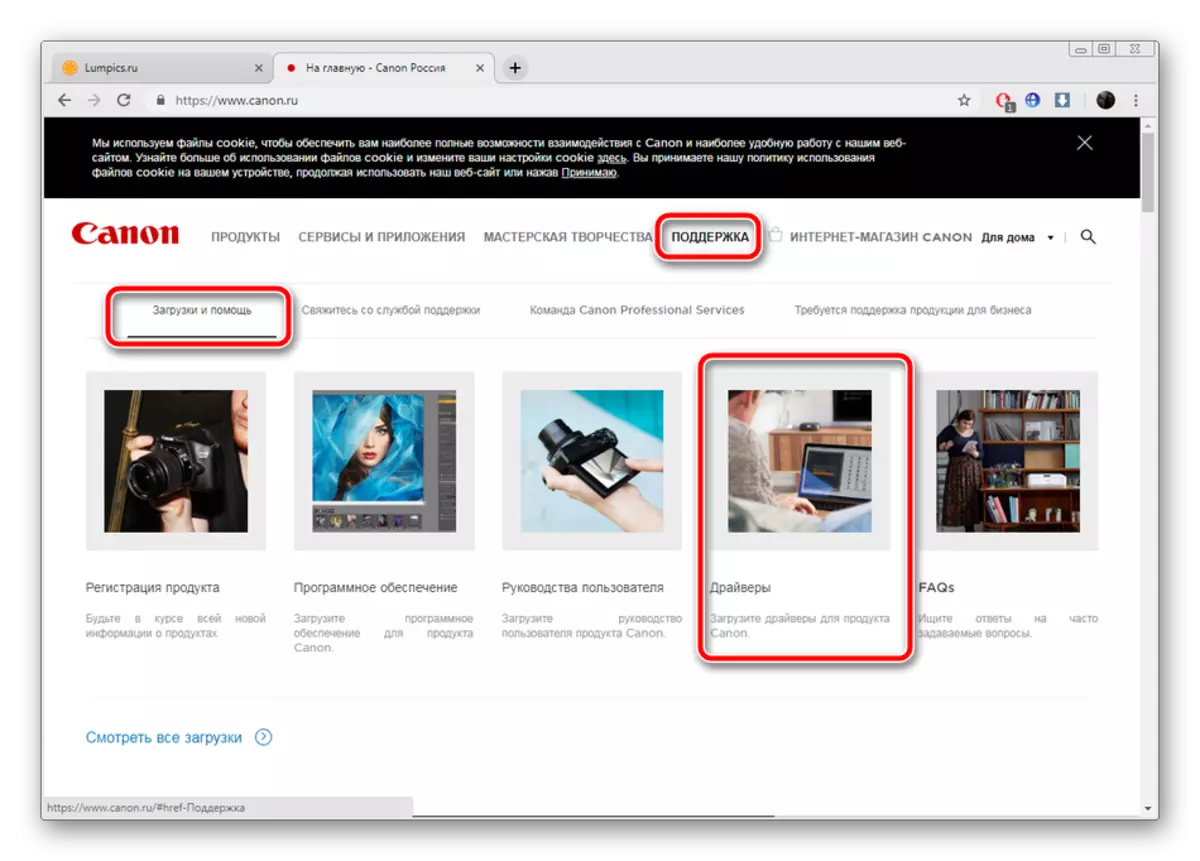
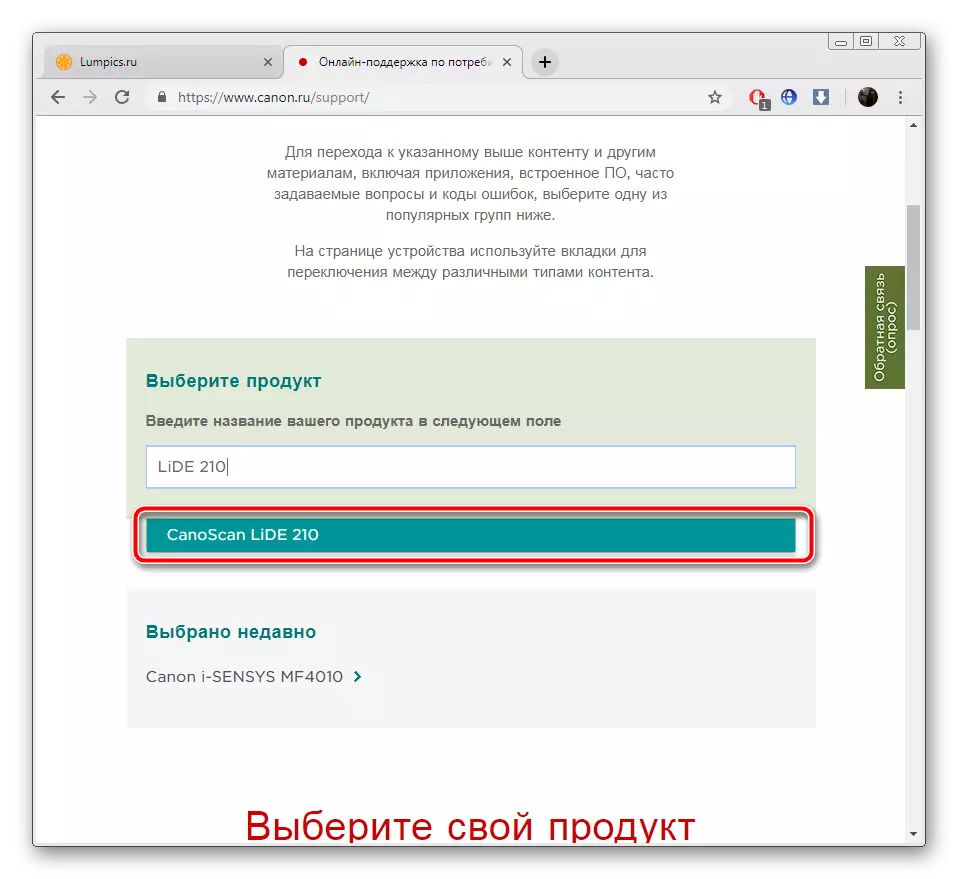
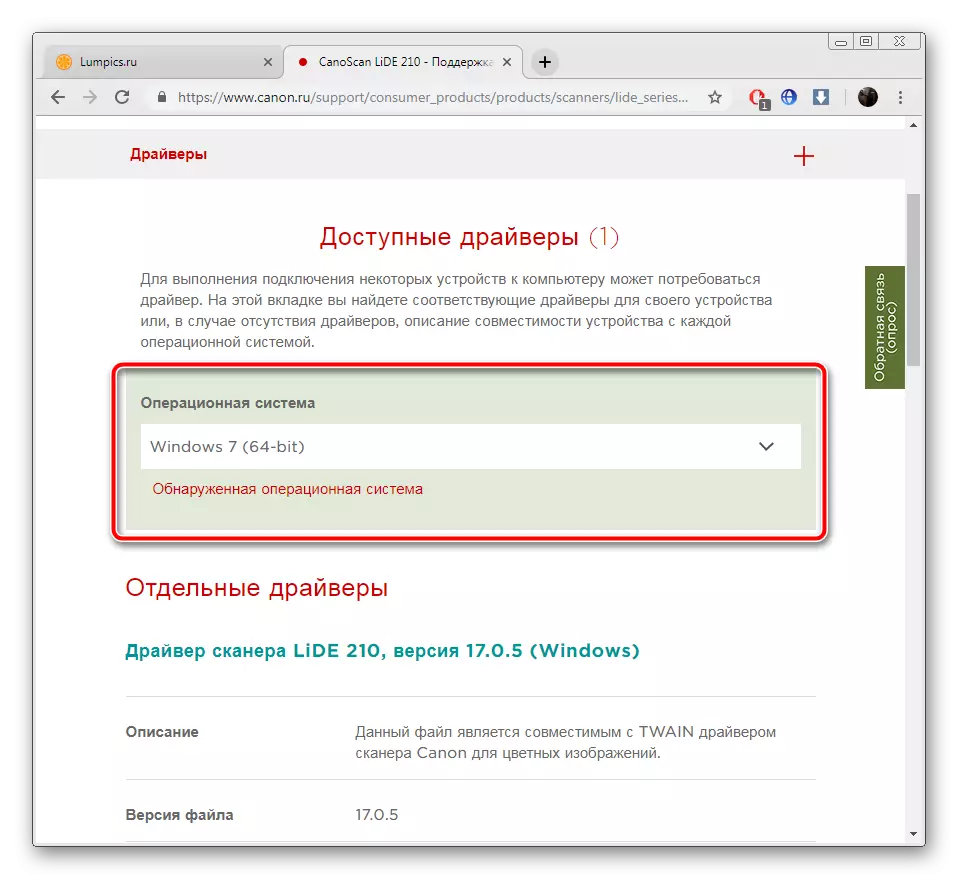

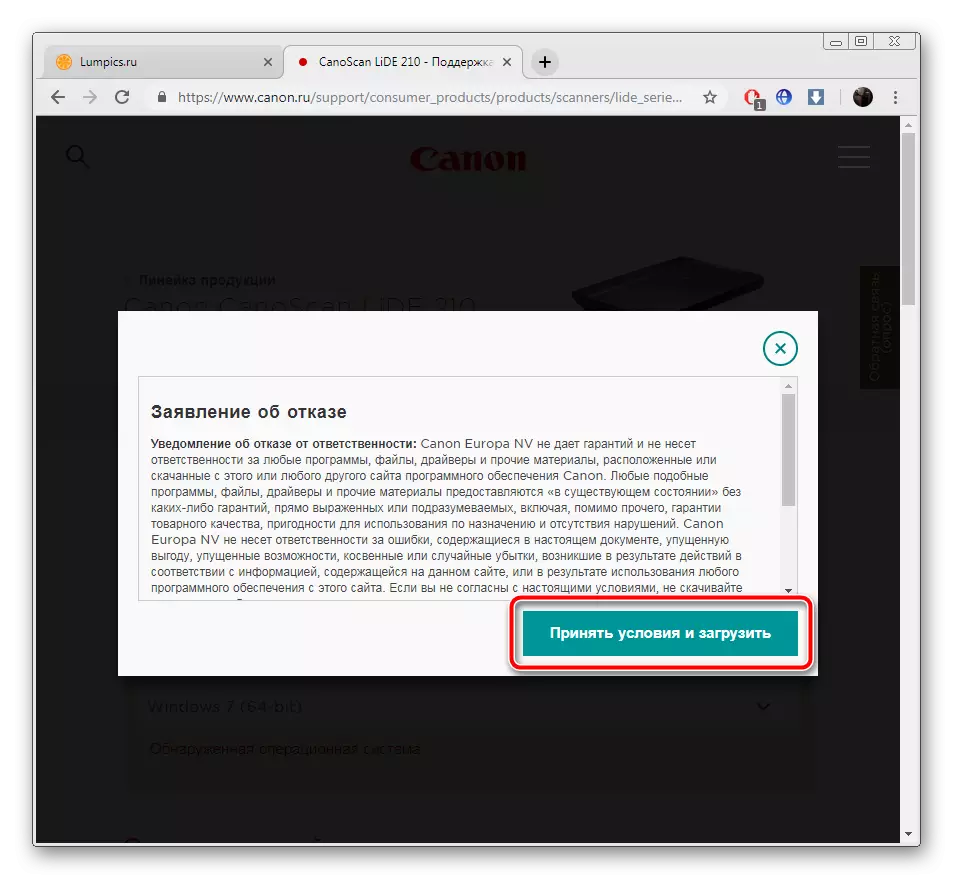
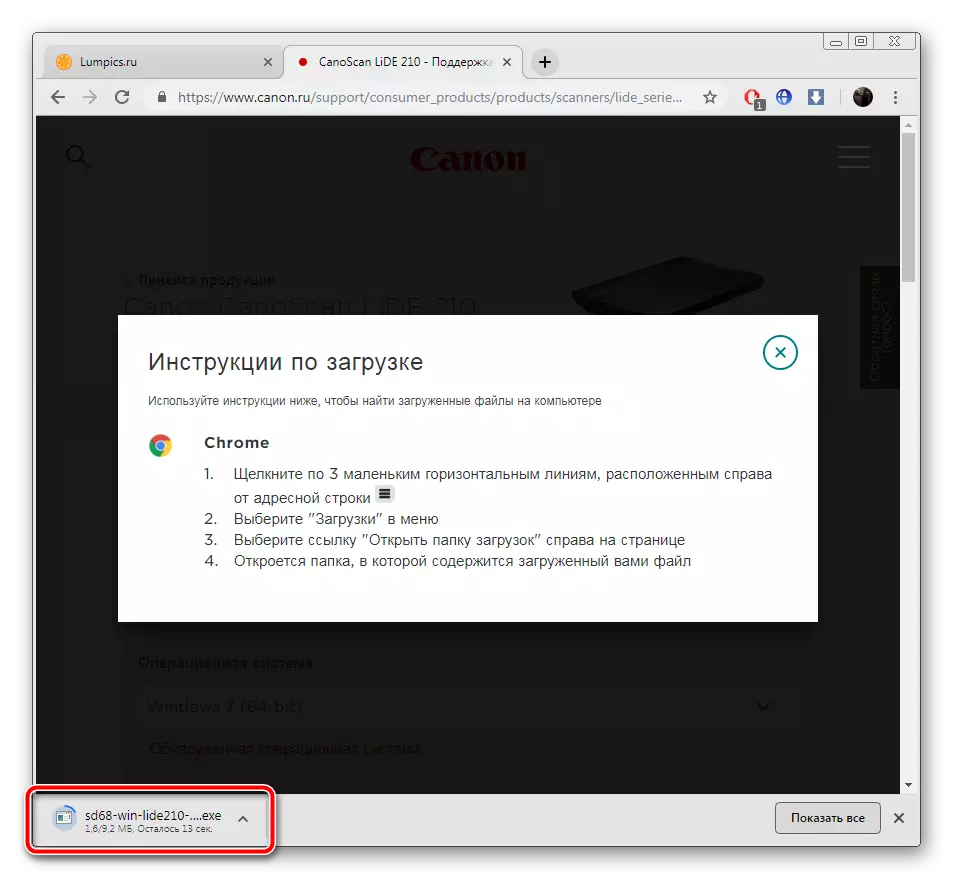

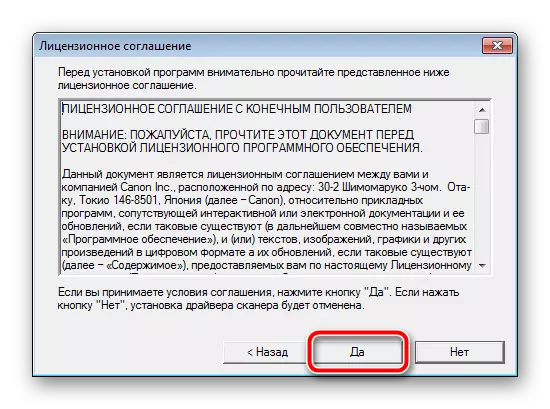

এখন আপনি স্ক্যানিং শুরু করতে পারেন, ড্রাইভার ইনস্টল করার পরে, আপনি কম্পিউটার পুনরায় আরম্ভ করা প্রয়োজন হবে না।
পদ্ধতি 2: তৃতীয় পক্ষের
কখনও কখনও ব্যবহারকারীদের অফিসিয়াল ওয়েবসাইট প্রয়োজনীয় ফাইলের জন্য অনুসন্ধান, তাদের ডাউনলোড করুন পিসিতে সেগুলি ইনস্টল করতে চাই না। এই ক্ষেত্রে, সবচেয়ে ভালো সমাধান বিশেষ সফ্টওয়্যারের ব্যবহার করা হবে। এই ধরনের মতে, সিস্টেম স্বাধীনভাবে স্ক্যান, সনাক্ত করে বিল্ট-ইন উপাদান এবং স্ক্যানার সহ সংযুক্ত যন্ত্রানুষঙ্গ,। এর পর, একটি তাজা সংস্করণে ড্রাইভার ইন্টারনেটের মাধ্যমে লোড করা হয়। যেমন প্রোগ্রামের সংখ্যক নিচে রেফারেন্স দ্বারা জমা অন্যান্য প্রবন্ধে তাদের সঙ্গে নিজেকে পরিচিত, আছে।
আরো পড়ুন: ড্রাইভার ইনস্টল করার জন্য সেরা প্রোগ্রাম
আমরা DriverPack সমাধান এবং Drivermax মনোযোগ পরিশোধ সুপারিশ করতে পারে। এই সমস্যার সমাধান দুই স্ক্যানার সঙ্গে স্বাভাবিকভাবে কাজ, তাদের ব্যবহার চলাকালীন ডিভাইসগুলি সনাক্তকরণ সঙ্গে সমস্যা ঘটবে না। উপরন্তু, সামঞ্জস্যপূর্ণ স্থিতিশীল ফাইল সংস্করণ সবসময় ডাউনলোড হয়। আপনি নিম্নলিখিত লিঙ্ক অনুসরণ এই প্রোগ্রামে গাইড পাবেন:
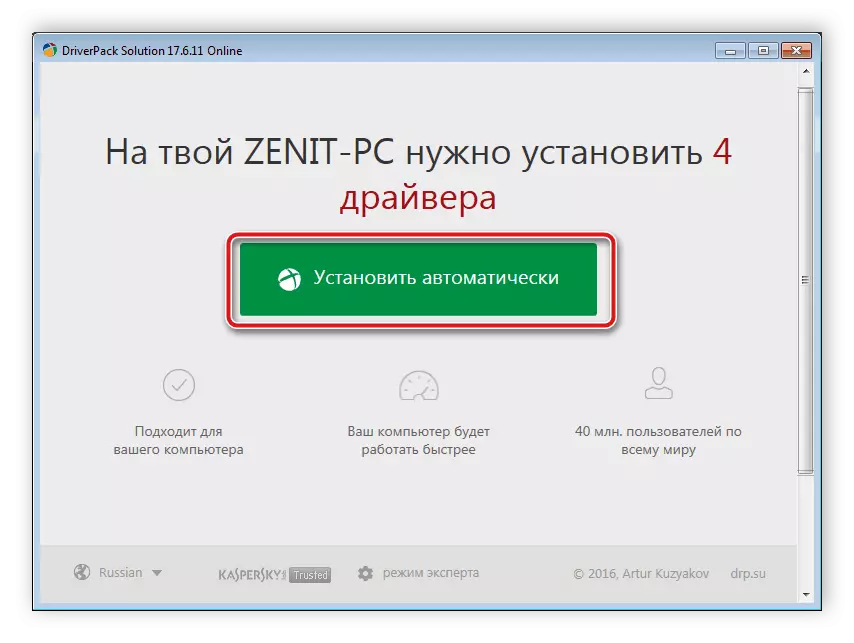
আরো পড়ুন:
ড্রাইভারপ্যাক সমাধান ব্যবহার করে একটি কম্পিউটারে ড্রাইভার আপডেট কিভাবে
অনুসন্ধান এবং drivermax প্রোগ্রাম ড্রাইভার ইনস্টলেশন
পদ্ধতি 3: স্ক্যানার আইডেন্টিফাইয়ার
অনন্য কোড প্রতিটি পেরিফেরাল ডিভাইস এবং একটি উপাদান যা কম্পিউটারে সংযুক্ত করবে ধার্য করা হয়। ধন্যবাদ আইডি, সেখানে সিস্টেমের সাথে একটি সঠিক মিথষ্ক্রিয়া, কিন্তু আপনি বিশেষ পরিষেবাগুলির মাধ্যমে ড্রাইভার জন্য অনুসন্ধান করতে এই শনাক্তকারী ব্যবহার করতে পারেন। ভালো ক্যানন LIDE 210 কোড দেখায়:
ইউএসবি \ Vid_04a9 & Pid_190A
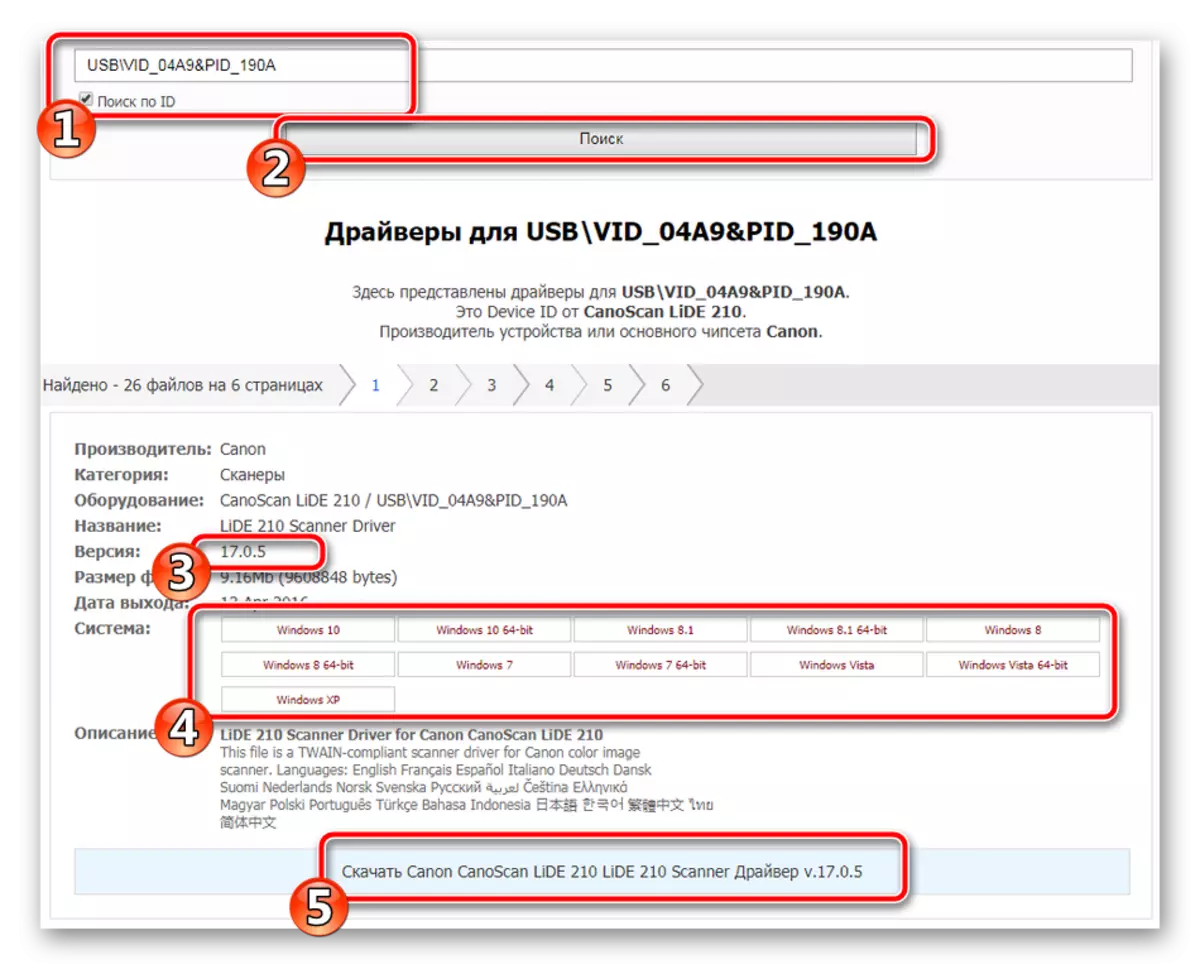
আপনি অনুসন্ধান এবং স্ক্যানার সফটওয়্যার ডাউনলোড করার জন্য এই পদ্ধতি নির্বাচন করার সিদ্ধান্ত নেন, তাহলে নীচের লিঙ্কে আমাদের নিবন্ধ থেকে নির্দেশাবলী অনুসরণ করুন।
আরো পড়ুন: হার্ডওয়্যার ড্রাইভার জন্য অনুসন্ধান করুন
পদ্ধতি 4: নিয়মিত
কখনও কখনও সংযুক্ত ডিভাইস স্বয়ংক্রিয়রূপে অপারেটিং সিস্টেম দ্বারা সনাক্ত করা হয় না। এই ক্ষেত্রে, ব্যবহারকারীরা এটি ম্যানুয়ালি যোগ করার জন্য প্রয়োজন হবে। এই প্রক্রিয়া চলাকালীন, বিল্ট-ইন ফাংশন অনুসন্ধানে এবং ইনস্টল ড্রাইভার, তাই এই পদ্ধতি কিছু ক্ষেত্রে উপযুক্ত। আপনি LIDE 210, এরপরে আপনি এটা সঙ্গে কাজ করার জন্য স্থানান্তর করতে পারেন ইনস্টল করার নির্দিষ্ট হেরফেরের ভাল করা দরকার।

আরো পড়ুন: স্ট্যান্ডার্ড উইন্ডোজ সরঞ্জাম সহ ড্রাইভার ইনস্টল করা হচ্ছে
আমরা আমাদের নিবন্ধটি আপনাকে স্ক্যানারের ড্রাইভার ইনস্টল করার নীতিকে স্পষ্ট করে দিয়েছিল আশা করি। যেহেতু আপনি দেখতে পারেন, প্রতিটি পদ্ধতি অনন্য এবং কর্মের একটি নির্দিষ্ট আলগোরিদিম সিদ্ধি প্রয়োজন, সেই কারণে যে সবকিছু সফলভাবে গেলেন। সাবধানে আমাদের দ্বারা প্রদত্ত নির্দেশাবলী অনুসরণ করুন, তারপর আপনি স্পষ্টভাবে কাজের দ্বারা মীমাংসিত করা হবে না।
